| [unchecked revision] | [unchecked revision] |
(Cette version a été marquée pour être traduite) |
|||
| Line 1: | Line 1: | ||
{{Tuto Details | {{Tuto Details | ||
| − | | | + | |Main_Picture=Soumettre_une_page_à_validation_dokit-review_0001_Layer_6.jpg |
| − | |||
| − | |||
|Description=<translate><!--T:1--> Suivez cette procédure pour relire et valider une page</translate> | |Description=<translate><!--T:1--> Suivez cette procédure pour relire et valider une page</translate> | ||
|Categories=Valider le contenu | |Categories=Valider le contenu | ||
| Line 9: | Line 7: | ||
|Duration-type=minute(s) | |Duration-type=minute(s) | ||
|Tags=page, validation, relecture | |Tags=page, validation, relecture | ||
| + | |SourceLanguage=none | ||
| + | |Language=fr | ||
| + | |IsTranslation=0 | ||
}} | }} | ||
{{Introduction | {{Introduction | ||
| Line 18: | Line 19: | ||
|Step_Title=<translate><!--T:2--> Accéder au tutoriel</translate> | |Step_Title=<translate><!--T:2--> Accéder au tutoriel</translate> | ||
|Step_Content=<translate><!--T:3--> Sur la page d'accueil, cliquez sur un tutoriel.</translate> | |Step_Content=<translate><!--T:3--> Sur la page d'accueil, cliquez sur un tutoriel.</translate> | ||
| − | |Step_Picture_00= | + | |Step_Picture_00=Soumettre_une_page_à_validation_dokit-review_0000_Layer_7.jpg |
}} | }} | ||
{{Tuto Step | {{Tuto Step | ||
| Line 27: | Line 28: | ||
<!--T:6--> | <!--T:6--> | ||
Dans le menu déroulant, sélectionnez '''Valider la version'''.</translate> | Dans le menu déroulant, sélectionnez '''Valider la version'''.</translate> | ||
| − | |Step_Picture_00= | + | |Step_Picture_00=Soumettre_une_page_à_validation_dokit-review_0002_Layer_5.jpg |
| − | |||
}} | }} | ||
{{Tuto Step | {{Tuto Step | ||
| Line 37: | Line 37: | ||
<!--T:9--> | <!--T:9--> | ||
{{Info|Vous pouvez laisser un commentaire dans le champ Commentaire.}}</translate> | {{Info|Vous pouvez laisser un commentaire dans le champ Commentaire.}}</translate> | ||
| − | |Step_Picture_00= | + | |Step_Picture_00=Soumettre_une_page_à_validation_dokit-review_0001_Layer_6.jpg |
}} | }} | ||
{{Notes}} | {{Notes}} | ||
Revision as of 14:28, 30 April 2019
Suivez cette procédure pour relire et valider une page
Difficulty
Easy
Duration
15 minute(s)
Step 2 - Accéder aux paramètres d'un tutoriel
Une fois dans le tutoriel, cliquez sur le bouton représentant les trois points, pour accéder aux paramètres de la page.
Dans le menu déroulant, sélectionnez Valider la version.
Published
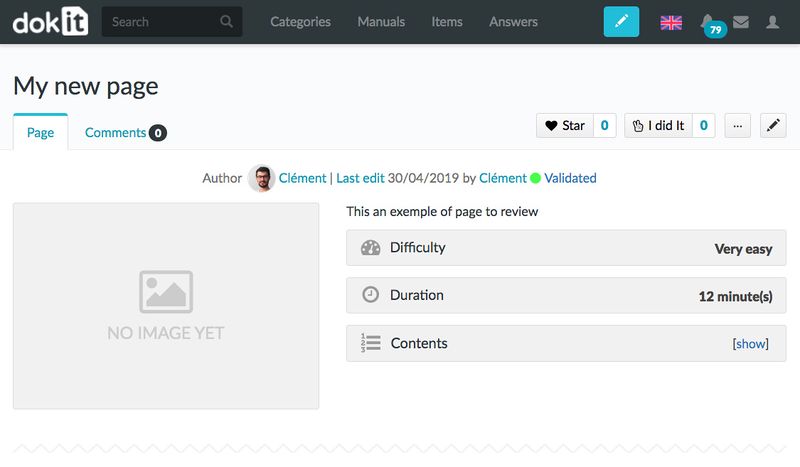
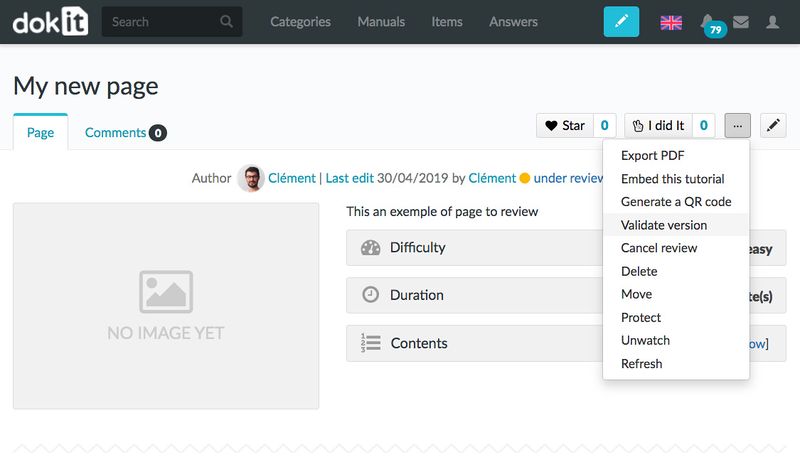
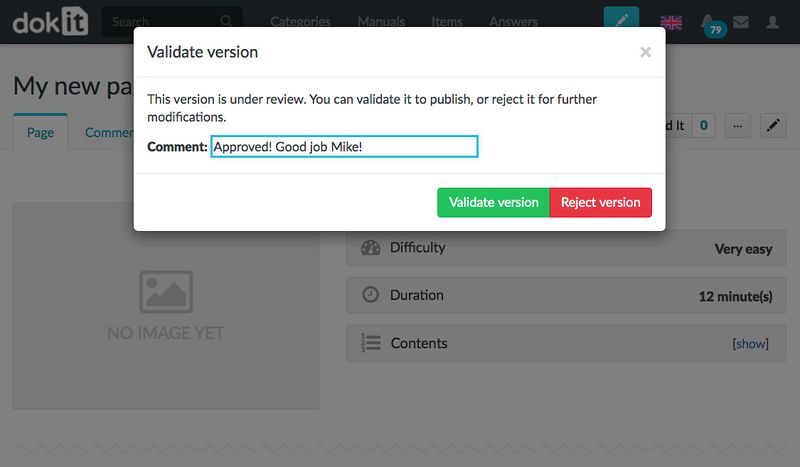
 Français
Français English
English